So beheben Sie das ausgegraute Problem mit der Apple ID
Sie können diese Hilfebeiträge in den Foren lesen: “Kann mir jemand sagen, warum meine Apple-ID grau hinterlegt ist, wenn ich versuche, mich bei meinem iCloud-Konto oder anderen Online-Diensten anzumelden?” Es ist wichtig zu beachten, dass eine grau hinterlegte Apple-ID die normale Nutzung Ihres iPhones beeinträchtigen kann und sofort behoben werden muss. Diese Anleitung wird Ihnen helfen, solche Probleme zu lösen, lesen Sie bitte weiter.
Die Apple ID ist eine Sicherheitsmaßnahme, die mit dem iPhone und anderen iOS-Geräten mitgeliefert wird und wichtig für den Schutz der Privatsphäre der Benutzer ist. Wenn Sie jedoch gerade Ihr iOS auf die neueste Version aktualisiert oder versucht haben, Ihr Apple ID-Kennwort zu ändern, stellen Sie möglicherweise fest, dass Ihre Apple ID ausgegraut ist und viele Funktionen Ihres iPhones nicht richtig funktionieren. Woran liegt das? Gibt es eine Möglichkeit, das Problem “Apple-ID grau hinterlegt” zu beheben? Bitte lesen Sie weiter und diese Anleitung wird die Antwort für Sie enthüllen.
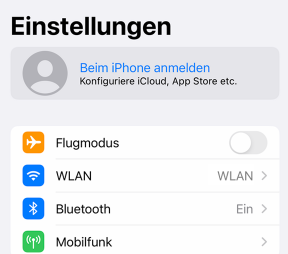
Graue Apple-ID
Teil 1. Warum ist Apple-ID grau hinterlegt?
Es gibt eine Reihe von Situationen, die dazu führen können, dass die Apple-ID grau hinterlegt ist, in der Regel sind dies die folgenden.
- Während der Aktualisierung des Systems ist ein Fehler aufgetreten, d. h., während der Aktualisierung von iOS ist ein Fehler aufgetreten, so dass das System Ihre Apple-ID oder Ihren Account nicht korrekt identifizieren oder erfassen konnte.
- Beim Aktualisieren Ihrer Kontoinformationen ist ein Fehler aufgetreten. Diese Art von Fehler könnte auftreten, wenn Sie Ihre Apple ID aktualisieren, indem Sie bestimmte Informationen, wie z. B. Ihr Passwort, ändern.
- Die Apple-ID ist deaktiviert, d. h. Ihre Apple-ID wurde aus irgendeinem Grund eingestellt, und die Apple-ID-Anzeige ist ausgegraut.
- Apple ID ist verwirrt, d.h. es besteht eine Art Verwirrung über die verschiedenen IDs, die zum Herunterladen oder Aktualisieren von iOS-Apps verwendet werden.
- Mehrere Benutzer nutzen dasselbe Gerät. Wenn Sie ein gebrauchtes iPhone oder ein anderes iOS-Gerät kaufen, wird das Gerät nicht auf die Werkseinstellungen zurückgesetzt. Wenn Sie sich erneut bei Ihrer Apple ID anmelden, kommt es zu Verwirrung und die Apple ID wird ausgegraut.
Der gemeinsame Nenner in all diesen Fällen ist, dass Sie, wenn Ihre Apple ID ausgegraut ist, Ihr Telefon nicht richtig benutzen können, selbst wenn das Problem durch einen einfachen Fehler oder gar nicht durch Sie selbst verursacht wurde. Wenn Sie also feststellen, dass Ihre Apple ID ausgegraut ist, gibt es einige Methoden, die Sie ergreifen müssen, um die möglichen Ursachen für dieses Ereignis zu ermitteln und was Sie als Nächstes tun müssen, also lesen Sie bitte weiter.
Teil 2. Tipps zur Behebung der ausgegrauten Apple-ID – Wenn Sie Apple-ID und Code wissen
1. Durch traditionelle Methode – Apple-ID grau hinterlegt
Wenn Sie das Kennwort für Ihre Apple ID kennen, können Sie versuchen, Ihre Werkseinstellungen wiederherzustellen. Bitte führen Sie die folgenden Schritte aus.
Schritte: Vergewissern Sie sich, dass Ihr iPhone oder ein anderes iOS-Gerät mit einer stabilen Netzwerkverbindung verbunden ist > Starten Sie Ihr Gerät neu > Suchen Sie nach Updates für die gesamte Software auf Ihrem Gerät und laden Sie diese Software, falls verfügbar, herunter und aktualisieren Sie sie > Setzen Sie Ihr Gerät nach Abschluss der Aktualisierung auf die Werkseinstellungen zurück.
Um Ihr iOS-Gerät auf die Werkseinstellungen zurückzusetzen, müssen Sie Ihren Apple-ID-Code eingeben. Bitte stellen Sie sicher, dass Sie den richtigen Apple-ID-Code kennen.
2. Durch den Bildschirmzeit-Passcode – Apple-ID ausgegraut
Wenn Sie auf Ihrem iPhone-Gerät ein Bildschirm Zeitlimit haben und dieses nicht ändern dürfen, wird Apple ID ausgegraut angezeigt. Das liegt daran, dass die eingeschränkte Bildschirmzeit bedeutet, dass die Nutzung des iPhone eingeschränkt ist. Sie können dies wiederherstellen, indem Sie die folgenden Schritte ausführen.
Schritt 1: Öffnen Sie die integrierten “Einstellungen” Ihres iPhones > gehen Sie zu und tippen Sie auf die Option “Bildschirmzeit” > tippen Sie auf “Einschränkungen für Inhalte und Datenschutz”.
Schritt 2: Ihr iPhone wird Sie automatisch auffordern, Ihren Apple-ID-Code einzugeben.
Schritt 3: Scrollen Sie weiter nach unten zur Option “Account-Änderungen” > schalten Sie den Schalter von der Option “Nicht zulassen” auf “Zulassen” um.
Jetzt wird die Begrenzung der Bildschirmzeit aufgehoben und Ihre Apple-ID wird wieder normal angezeigt.
Teil 3. Tipps zur Behebung der ausgegrauten Apple-ID – Ohne Apple-ID und Code
Wenn Sie sich nicht mehr an den Apple-ID Code erinnern können, oder wenn Sie ein gebrauchtes iOS-Gerät mit den Daten des ursprünglichen Besitzers gekauft haben und Sie die Apple-ID oder das Passwort für die Apple-ID nicht herausfinden können, empfehlen wir die Verwendung der Funktion “Apple-ID entsperren” von AnyUnlock. AnyUnlock ist das bevorzugte Entsperrung Tool von Drittanbietern mit den folgenden Produktvorteilen.
- Mit AnyUnlock können Sie das Apple-ID grau Problem ohne Bildschirm-Passwort, Apple-ID und dessen Passwort lösen.
- AnyUnlock kann auch Bildschirmsperre, Bildschirm Zeitsperre, iCloud Aktivierungssperre, MDM und verschiedene andere Arten von Sperren entsperren.
Jetzt können Sie AnyUnlock kostenlos herunterladen und ausprobieren. Bitte lesen Sie die folgenden Schritte sorgfältig durch.
Gratis Herunterladen * 100% sauber & sicher
Teil 1: “Mein iPhone suchen” ist ausgeschaltet
Schritt 1. Bitte starten Sie AnyUnlock auf Ihrem PC > klicken Sie auf das Modul “Apple ID entsperren”.

Auf Apple ID entsperren klicken
Schritt 2. Bitte schließen Sie Ihr iPhone mit einem Lightning-Kabel an Ihren PC an > Sobald AnyUnlock Ihr iPhone erkennt, klicken Sie auf die Schaltfläche “Jetzt entsperren”.
Bitte verwenden Sie Ihr Gerät nicht und starten Sie iTunes nicht während des Entsperrungsvorgangs.
Schritt 3. Bitte haben Sie etwas Geduld mit dem Entsperrungsprozess > Wenn Sie Find My iPhone nach einigen Minuten schließen, wird die Seite “Apple ID wurde erfolgreich gelöscht” angezeigt.

Apple ID entsperren jetzt entsperren warten
Teil 2. “Mein iPhone suchen” ist geöffnet und die iOS-Version liegt unter 11.4
Schritt 1. Wenn Ihr iPhone iOS 11.4 und niedriger ist und “Mein iPhone suchen” aktiviert ist, müssen Sie alle Einstellungen Ihres Telefons zurücksetzen, nachdem Sie auf Jetzt entsperren geklickt haben > Bitte folgen Sie den Anweisungen auf dem Bildschirm, um die Entsperrung Ihrer Apple ID fortzusetzen.
Schritt 2. Der Zurücksetzungsprozess wird einige Zeit in Anspruch nehmen, also haben Sie bitte etwas Geduld, bis Ihr iPhone zurückgesetzt wurde.
Schritt 3. Sobald Ihr iPhone zurückgesetzt wurde, beginnt AnyUnlock automatisch mit der Entsperrung Ihrer Apple ID.
Wenn Ihr iPhone auf “Mein iPhone suchen” eingestellt ist und Ihre iOS-Version auf 11.4 oder höher aktualisiert wurde, lesen Sie bitte die AnyUnlock Tipps für weitere Details.
Fazit
Diese Anleitung erklärt die Ursachen von Apple-ID grau hinterlegt und verschiedene Möglichkeiten, Apple-ID grau hinterlegt zu beheben, u.a. durch Wiederherstellen der Werkseinstellungen, durch den Bildschirmzeit-Passcode und durch das Drittanbieter-Entsperrungstool AnyUnlock. Ohne die Apple-ID oder den Passcode Ihres iPhone-Gerätes zu kennen, empfehlen wir insbesondere die Verwendung von AnyUnlock, um das Problem Apple-ID grau hinterlegt zu lösen, da es keine Einschränkungen oder technischen Schwellenwerte gibt.
Weitere Fragen über Produkt? Kontaktieren Sie bitte userem Support Team, um Lösungen schnell zu bekommen >





